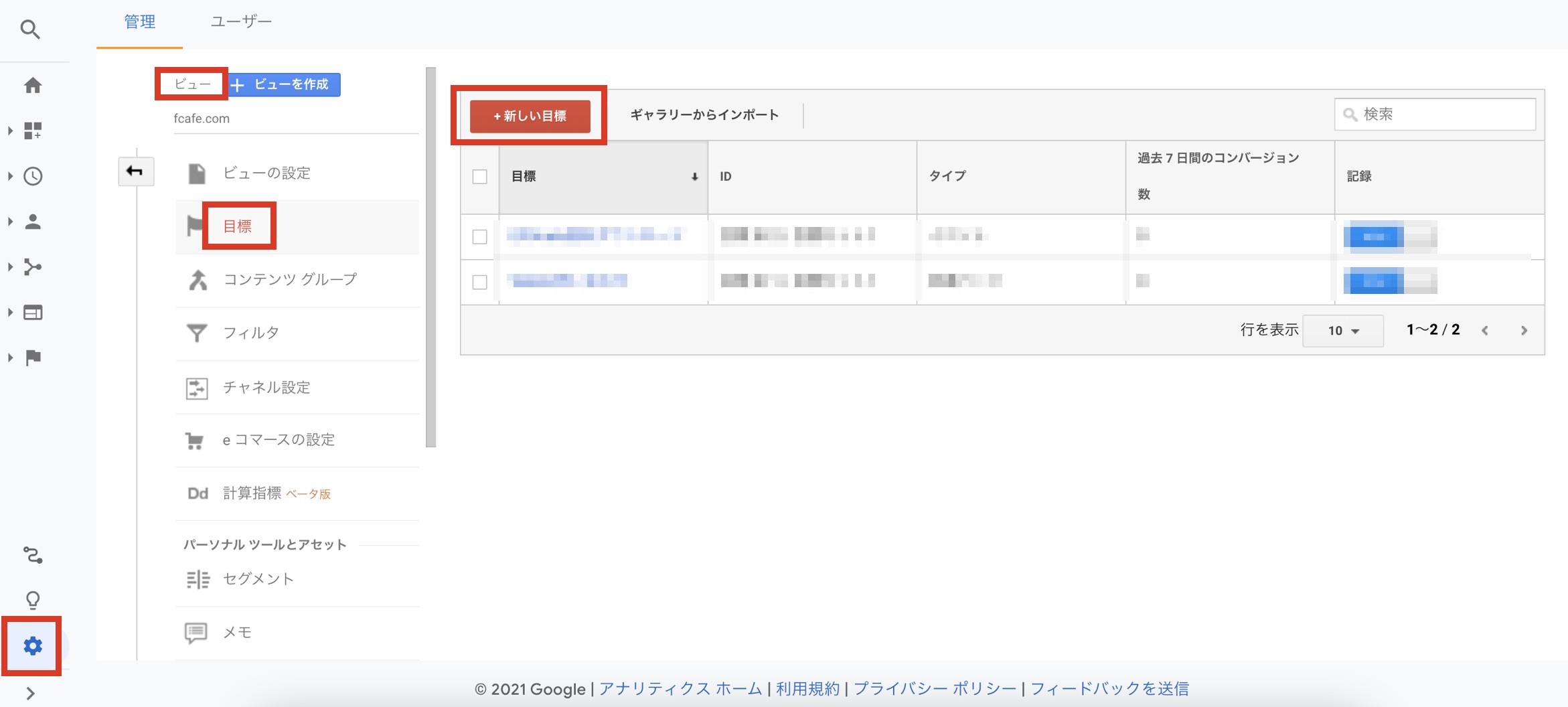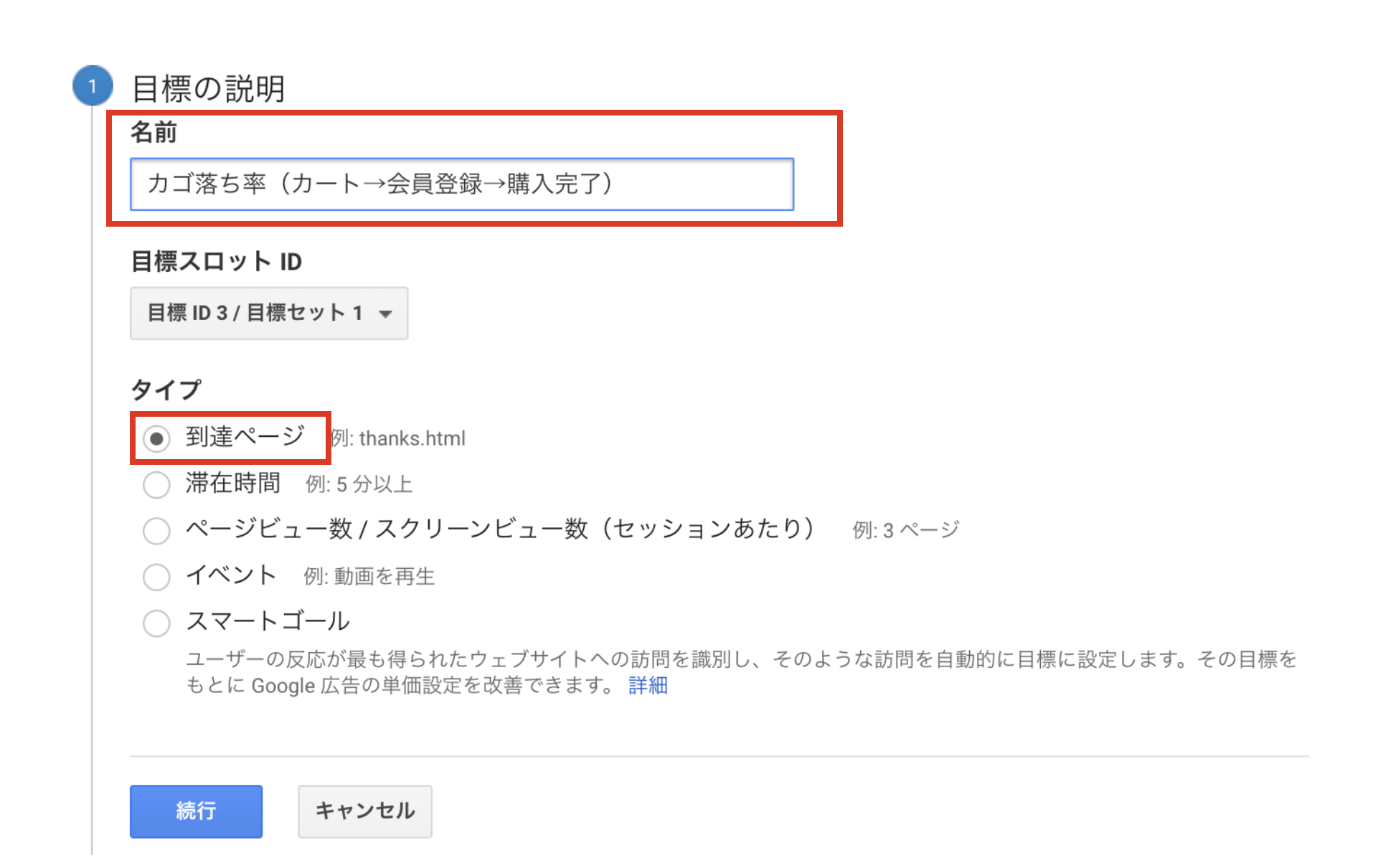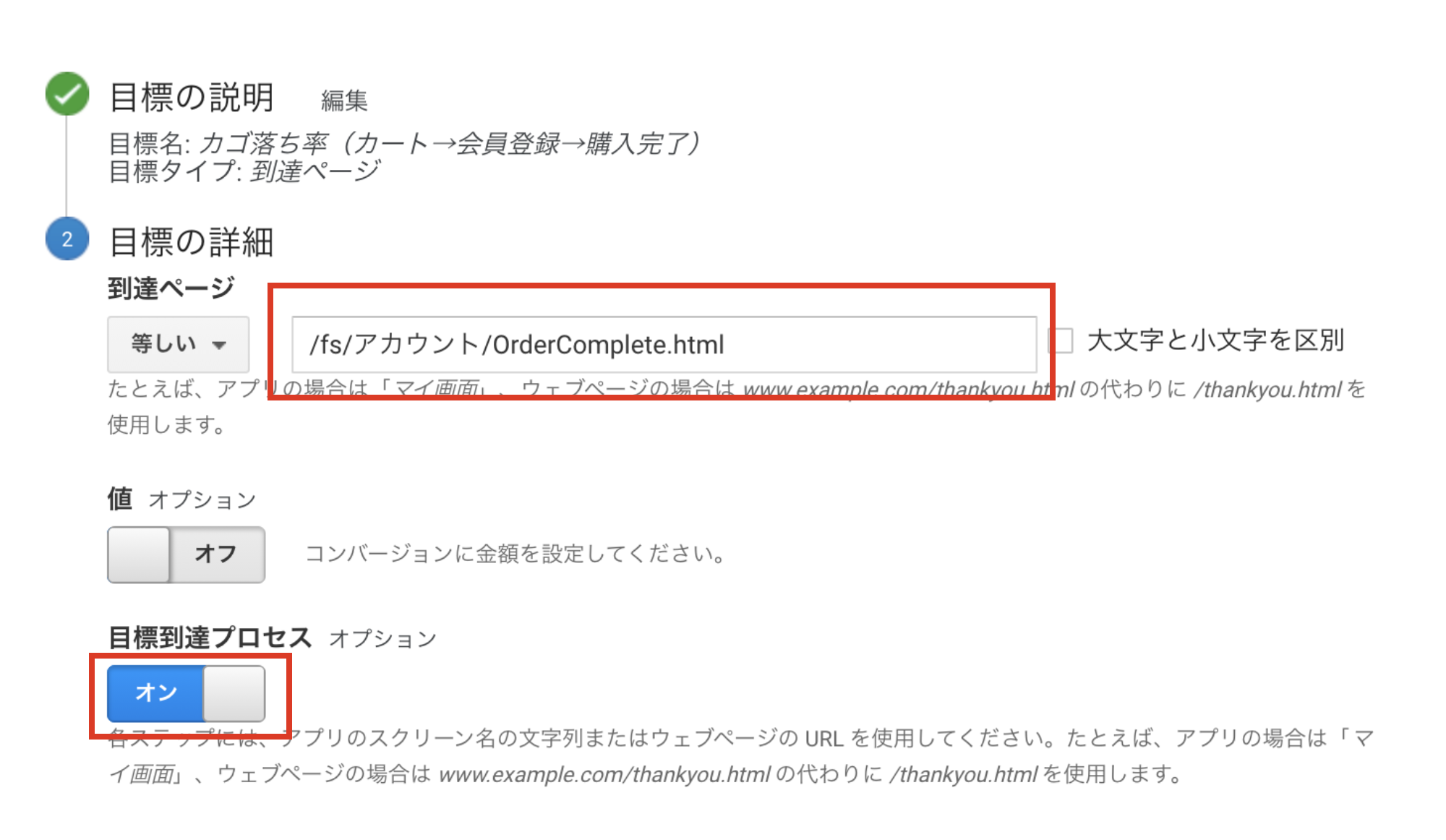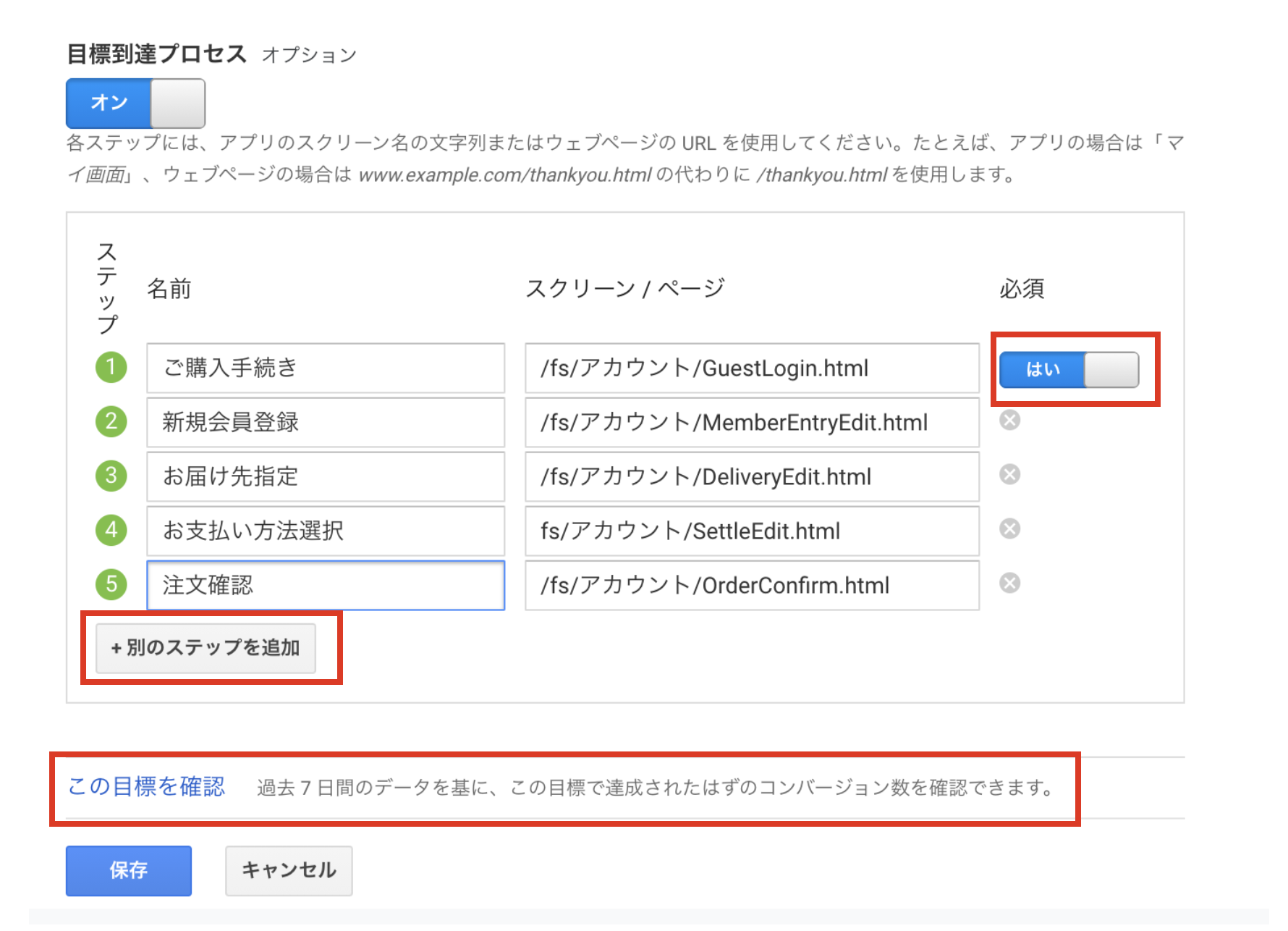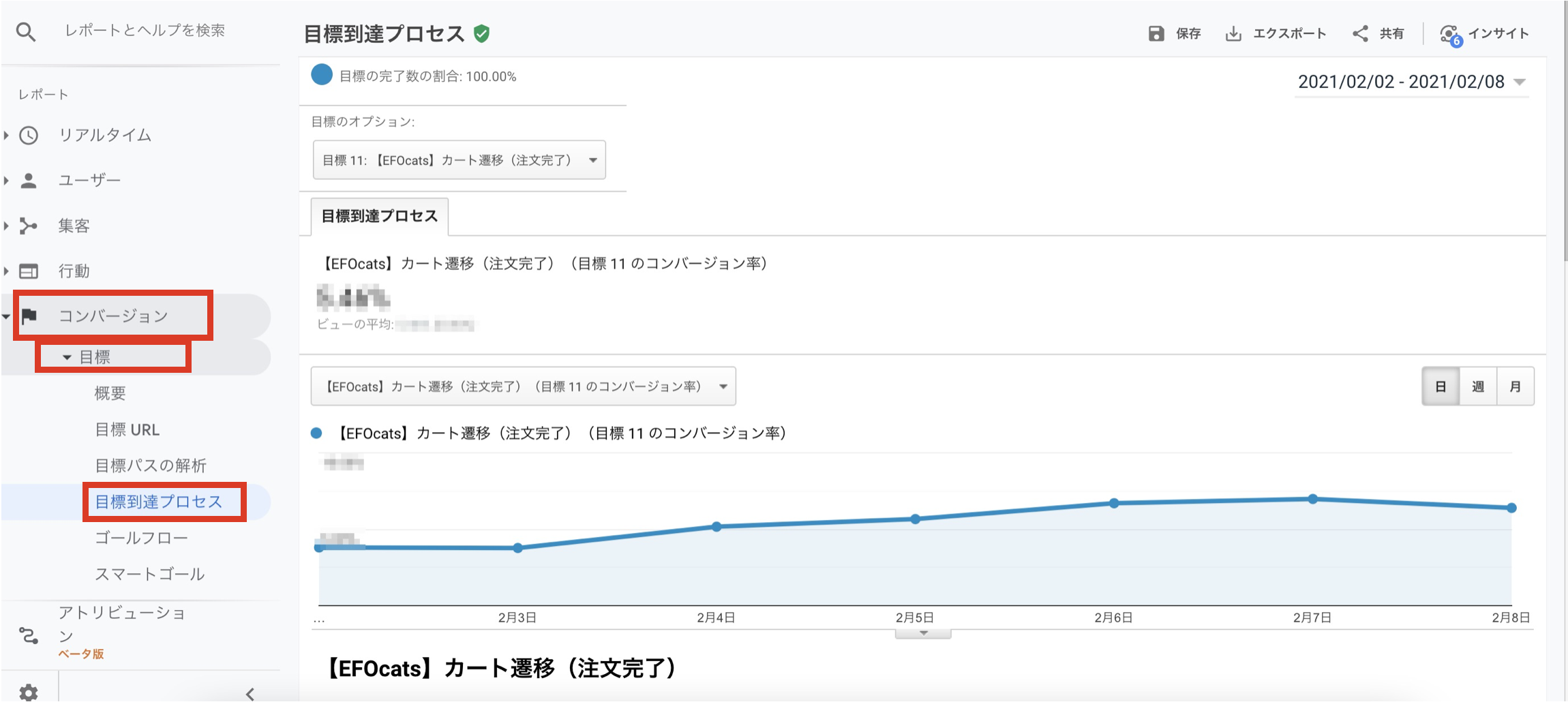「futureshop2」の「カゴ落ち率(カート離脱率)」を計測するGoogleアナリティクスの目標到達プロセス設定方法
こんにちは、エンジニアチームの北村です。
今回は、「カゴ落ち率」を考えるシリーズの第二弾です。
カゴ落ち率は「カート離脱」「カート放棄」などとも呼ばれます。つまりはお客様が商品をカートに入れて、購入しなかった状態を指します。
前回の記事「カゴ落ち率はステップで見ないと意味なし!必須となるGoogleアナリティクスの設定とは。」で、カート内の購入ステップで離脱を確認する必要性を書きました。
今回は、カート内の購入ステップを確認するためには、Googleアナリティクス内で、「目標到達プロセス」の設定方法について書きたいと思います。
この「目標到達プロセス」で注意が必要なのが、設定をした後からデータが蓄積されてレポートが確認できるようになります。そのため先に設定しておき、データを蓄積することをお勧めします。
この記事では、ECカートのASPサービスである「FutureShop2」を例にGoogleアナリティクスの「目標到達プロセス」の設定方法をご紹介します。
弊社コラムでは、
>>「futureshop(コマースクリエイター)」のカゴ落ち率(カート離脱率)を計測するGoogleアナリティクスの目標到達プロセス設定方法
>>「たまごリピート」のカゴ落ち率(カート離脱率)を計測するGoogleアナリティクスの目標到達プロセス設定方法
も紹介していますので、お使いのASPカートに合わせてご参照ください。
GAでの目標到達プロセスを設定された方へ
各ステップ毎の離脱率の目安と、業界別にデータをまとめた資料をご用意しております。
下記ボタンよりダウンロードください。

購入ステップのURLの確認
まずは、カート内の購入ステップがどのようなURLになっているのか確認をしましょう。
「FutureShop2」のカートページのURLは、
https://ドメイン/fs/アカウント/ShoppingCart.html
となります。
次に、カートの購入完了ページは、
https://ドメイン/fs/アカウント/OrderComplete.html
となります。
さらに、カート内の購入ステップ(新規会員登録をして購入)は以下のURLとなっています。
■ご購入手続き → https://ドメイン/fs/アカウント/GuestLogin.html
■新規会員登録 → https://ドメイン/fs/アカウント/MemberEntryEdit.html
■お届け先指定 → https://ドメイン/fs/アカウント/DeliveryEdit.html
■お支払い方法選択 → https://ドメイン/fs/アカウント/SettleEdit.html
■注文確認 → https://ドメイン/fs/アカウント/OrderConfirm.html
これらをGoogleアナリティクスの「目標到達プロセス」で設定していきます。
「目標到達プロセス」を設定しましょう
「目標到達プロセス」はGoogleアナリティクスで、管理 > ビュー > 目標 から「新しい目標」をクリックし設定します。
まずはじめに、目標の名前を入力します。
目標は1つのビューで20個作成できるのですが、一覧表示した時に分かりやすい名前にしておきましょう。ここでは「カゴ落ち率(カート→会員登録→購入完了)」としました。
タイプは、「到達ページ」にします。
次に、「続行」をクリックし、「到達ページ」の入力をします。購入完了ページである「/fs/アカウント/OrderComplete.html」を入力します。URLのドメイン部分を含まず、それ以下の部分のみを設定します。
「値」については、必須ではありません。
「目標到達プロセス」を、オンにします。
ここからが、購入ステップの入力です。
あらかじめ調査しておいた次の「名前」「URL」を入力します。「必須」の項目は「はい」にします。
念の為、「この目標の確認」をクリックして設定に問題がないか確認しましょう。注文があるのに0になっている場合は設定が間違っています。
これで、「保存」をクリックすれば完了です。
「目標到達プロセス」レポートの確認の方法
レポートは コンバージョン > 目標 > 目標到達プロセス から確認ができます。
上部は期間中のコンバージョン率の推移になっており、スクロールすれば下部に以下のようなファネル状のレポートが表示されます。
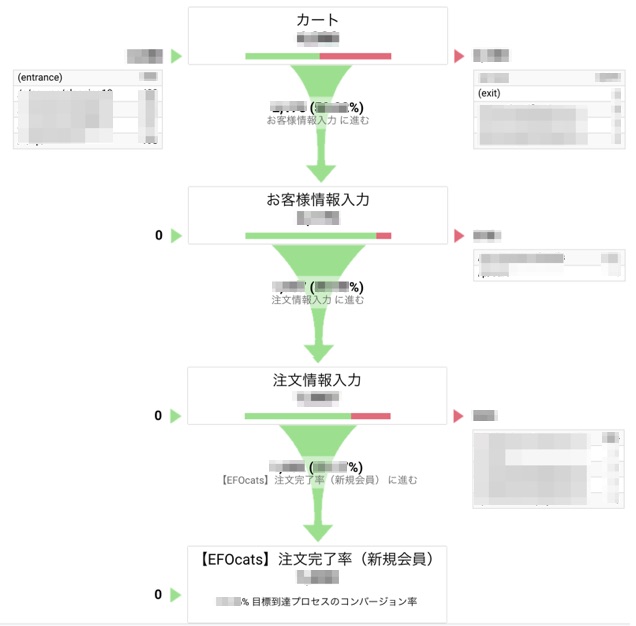
これで、カートインから注文完了までの目標達成プロセスが完了しました。
データが蓄積されると、お客様がカート内ステップのどこで離脱しているのかが把握できるようになります。
次回は、各ステップ毎の数値の目安とCVRの改善策について考えていきたいと思います。
>>カート離脱率(カゴ落ち率)の数値の目安とCVRが上がる改善策
GAでの目標到達プロセスを設定された方へ
各ステップ毎の離脱率の目安と、業界別にデータをまとめた資料をご用意しております。
下記ボタンよりダウンロードください。